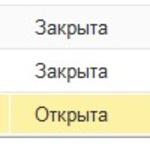какие действия необходимо выполнить обязательно при открытии 1с в связном ответ
Открытие и закрытие кассовой смены 1С:Розница
Версия конфигурации: 2.2.4.30
Дата публикации: 01.11.2016
В режиме РМК очень удобно работать с Открытием и закрытием кассовой смены и ККМ. Если вы не используете РМК(Рабочее место кассира), то вам потребуется вручную открывать и закрывать смену, для формирования отчета о розничной продажи и инкассации выручки из операционной кассы предприятия.
Для начала посмотрим, какое сейчас состояние у Кассовой смены.
Перейдем к обработке Закрытия кассовой смены.
Вам будет интересно: При закрытии смены необходимо производить выемку денежных средств из кассы предприятия.
Теперь самое важно, если вы работаете с подключаемым оборудованием, к примеру принтер чеков, некоторые принтеры открывают смену при пробитии чека, а не по команде открытия смены из 1С:Розница. Если в этот день не было продаж, то по факту в Фискальном регистраторе смена не открыта, а в 1С:Розница открыта. Фискальный регистратор не позволит вам закрыть смену, потому что она не открыта. Что бы выйти из этой ситуации ставится флаг Закрыть без Z-отчета. В таком случае смена закроется в программе 1С:Розница без передачи команды закрытия смены на Фискальный регистратор.
В нашем случае не было операций в этой кассовой смене. По этому закрытие будет пустое.
Нажимаем закрытие смены.
Открытие смены 1С:Розница.
Теперь давайте посмотрим на открытие смены.
Теперь в списке кассовых смен, предыдущая смена закрыта и создан новый документ открытий смены.
Операции по открытию и закрытию смены очень просты, но в них зачастую возникает много ошибок при ручной инкассации, переходу смены через 24 часа, при проведении отчета о розничных продажах(попытки продать отсутствующих товаров) и закрытия смены с фискальными регистраторами.
Комментарии ( )
Здравствуйте!
Не можем открыть смену и работать, Вышла ошибка:
При открытии смены произошла ошибка.
Смена не открыта на фискальном устройстве.
Дополнительное описание:
При выполнении операции произошла ошибка: 58h, Ожидание команды продолжения печати
Здравствуйте. Подскажите, как правильно выйти из ситуации?
Есть бар, который работает с 21-00 до 3-00. в 21-00 приходит продавец и открывает смену. А дальше интересно, какой вариант правильный:
1. в 21:00 — открыть. в 23:59 — закрыть. в 00:01 — открыть. в 3:00 — закрыть.
или
2. в 21:00 — открыть. в 3:00 — закрыть.
Как правильно то? Спасибо!
Добрый день,
по поводу чека, формируете акт о неверно пробитом чеке и заново проводите возврат.
По поводу обновления до Win 10, тут скорее всего дело не в версии Win 8, а в разрядности системы 64x. Потому что работа драйверов Атол на Win 8 и 8.1 не вызывала нареканий.
Окей, следуем дальше, причем тут оборудование подключенное к вашей сети? Только если программисты сделали сервер RDP(Использовался на версиях 7.7, когда не было такого понятие как Тонкий клиент и Web клиент). Надо узнать, какой метод работы с базой у вас в данный момент, если вы все заходите на 1н удаленный компьютер через «подключение к удаленному рабочему столу», то это RDP и это один из самых нестабильных и сложных способов для работы торгового оборудования. Вы бы не могли уточнить какой медот работы с удаленными магазинами у вас применяется?
У нас компании работают с тонкими клиентами, некоторые из них не обращаются за помощью по 1-2 года, потому что все работает и не вызывает нареканий.
Возможно Ваши претензии к 1С совсем не к 1С, а к тем кто это настраивает Вам.
Материал для стажировки МПП
Если сотрудник ТТ открывает торговую точку, то ему необходимо прийти минимум за 30 минут до планового времени открытия, для того чтобы подготовиться к приему посетителей.
Снятие ТТ с сигнализации / соблюдение безопасности при открытии ТТ.
Как только Вы открыли ТТ и вошли внутрь, немедленно закройте за собой дверь и опустите жалюзи.
Возьмите и держите при себе или в доступном для оперативного реагирования месте, кнопку тревожной сигнализации.
Сотрудник ТТ, имеющий цифровой пароль, обязан первым входить на ТТ. При входе на ТТ сотрудник обязан в течение 30 секунд, после открытия входной двери, подойти к клавиатуре системы сигнализации и ввести код пользователя. После чего ТТ считается снятой с сигнализации.
Проверка внешнего вида.
Сотрудник должен появиться в салоне в свой рабочий день за 20-30 минут до начала смены, чтобы быть полностью готовым к работе, т.е. одет по ЕФИО, причесан, побрит и опрятен.
При подготовке к работе сотруднику необходимо ориентироваться на следующие правила:
— Вся рабочая одежда на сотруднике ТТ должна соответствовать размеру и полу сотрудника!
— Общий вид сотрудников должен соответствовать следующим требованиям:
— Брюки черные, однотонные, классические (без накладных карманов);
— Брючный ремень чёрного цвета;
— Юбка черная, прямая, классическая (до середины колена);
— Колготки – телесного цвета, при ношении юбки колготки обязательны;
— Обувь – туфли классические, в летнее время разрешена обувь типа сандалии с закрытым носом и пяткой. Обувь черного цвета;
— Цвет волос – натуральный (черный, русый, шатен, рыжий, блондин);
— Украшения: кольцо ТОЛЬКО обручальное и/или религиозное, цепочка с крестиком, часы наручные – классические, украшения должны быть не крупные;
— Руки – должны быть ухоженные (без грязи под ногтями), лак для ногтей натуральных, нейтральных оттенков;
— Бэйдж – крепится на одежде, слева, с маскирующей пленкой нового образца, горизонтально (относительно пола).
Проверка рабочего места (оборудования).
Необходимо включить и проверить работоспособность электронного оборудования, установленного на ТТ: компьютеры, принтеры, сканеры, кассовые аппараты, и т.п.
В случае неполадок с IT-оборудованием необходимо сделать заявку на устранение неполадки через БЗ, или через Отдел Коммуникаций (в случае недоступности БЗ), по тел 6655.
В случае возникновение неполадок с кассовым оборудованием, необходимо:
1) Сообщить о происшествии ОМ;
2) Позвонить в отдел коммуникации по тел. 6655, и оставить запись в журнале происшествий;
3) Сделать заявку на устранение неполадки, через Базу заявок (далее БЗ).
Важно. Запрещено пользоваться кассовым аппаратом, в случае его неисправности.
Так же сотруднику необходимо проверить, горит ли реклама.
Загрузка программы Рарус.
Все операции, проводимые в процессе работы на ТТ, обязательно фиксируются (проводятся) в специальной программе «1С Предприятие (ПАК Рарус)».
Загрузка программы занимает порядка 30 минут (необходимо учитывать это время при подготовке ТТ к работе).
Выставление товара на витрины.
Весь товар, который дороже 1500 р. каждый вечер убирается на хранение в сейф. Поэтому утром, во время подготовки салона к открытию, пока один сотрудник включает компьютеры и запускает ПАК Рарус, второй может начать выставлять товар на витрины. Также сотруднику необходимо проверить «наполненность» крючков с АСС, и в случае необходимости вывесить недостающие аксессуары.
Печать и выставление ценников.
Изменение цен происходит ежедневно, утром. Актуальные цены загружаются в ПАК Рарус при запуске программы.
После загрузки ценников в ПАК Рарус, они автоматически появятся на экране (не на весь ассортимент товара, а только на позиции, по которым было изменение цены).
Сотруднику ТТ необходимо:
— Ровно вырезать их по пунктирной линии;
— На каждом ценнике (с обратной стороны) поставить круглую печать, дату и подпись.
— Заменить старые ценники на витринах, на новые.
Проверка работоспособности POS-оборудования.
Лифлетница напольная – размещение происходит строго в соответствии с план схемой. Оформление происходит в рамках ежемесячного обновляемого документа «Лифлетница»
EMBOX – цифровой рекламный носитель. Предназначен для трансляции рекламных роликов и статичных изображений. Загрузка изображения происходит автоматически.
Лайтбокс – световой короб, имеет подсветку изнутри короба и предназначен для размещения в нем рекламных изображений. Замена вставок в лайтбокс происходит вручную, силами сотрудников ТТ, после выхода соответствующей информации.
Тейбл-тент – пластиковая конструкция формата А5, используемая для размещения в ней информационных вставок. Размещается на поверхности тумб.
Так же необходимо проверить правильность оформления прикассовой зоны, DVD- стойки, стойки МФУ.
При возникновении неполадок в работе данных конструкций, РТТ или лицу его замещающему, необходимо сделать заявку в БЗ.
Наведение порядка в торговом зале.
Ежедневно, перед началом смены, необходимо проверять чистоту рабочих мест и всего торгового зала в целом.
Необходимо постоянно поддерживать безупречную чистоту на ТТ:
1) Полы должны быть чистыми, без наличия мусора, песка, следов, грязи т.д. При необходимости, следует провести влажную уборку;
2) Все вертикальные поверхности на ТТ: тумбы, ресепшен (изнутри/снаружи), подоконники, а так же витрины и торговое оборудование должны находится в идеально чистом состоянии, без следов грязи, разводов, отпечатков, пыли и т.д.
3) Мусорное ведро не переполнено, содержит мусорный пакет, и находится вне поля зрения покупателей.
4) Входная дверь (изнутри/снаружи) – чистая, без следов грязи, пыли, отпечатков.
5) При входе на ТТ отсутствуют окурки, мусор и т.д.
Изучение входящей информации.
Каждый сотрудник, до начала рабочего дня, должен ознакомиться с входящей информацией. Вся входящая информация поступает на почтовый ящик ТТ от различных отделов нашей компании (рассылки от Отдела коммуникаций, Дайджеста справочного центра розницы, рассылки от Ома или РТТ). В ней содержится различная информация, необходимая для работы (различные изменения в инструкциях, акциях, мотивациях, информация о новинках, оповещения и указания для сотрудников ТТ, и т.п.).
Так же к началу своего рабочего дня сотрудник должен знать все акции и мотивации, актуальные на сегодняшний день.
1. Запустить программу «1С Предприятие».
На рабочем столе находится ярлык программы «1С Предприятие», двойным щелчком левой кнопки мыши кликаем на данный ярлык, открывается окно запуска:
«В режиме» оставляем по умолчанию, галочка напротив «монопольно» ставится только в том случае, когда программа была завершена аварийно (например, запуск программы после отключения электроэнергии, а так же при запуске программы в первый день нового месяца).
Далее, при появлении окна «Авторизация доступа», нужно выбрать – пользователь УТТ, пароль не задан (оставить пустое поле), нажать кнопку «ОК»:
После этого начнется загрузка программы.
Если во время загрузки в программе появляется информация об ошибках (прерывается загрузка), необходимо обратиться в IT-отдел, позвонив по тел. 6565 (или подать заявку в БЗ).
Так же, если в процессе запуска программы появилось окно «Переиндексировать данные» (может появиться при запуске, после аварийного закрытия программы), нужно обязательно нажимать кнопку «Да». Это необходимо для того, чтобы документы в программе сохранились. Длительность переиндексации около 5 минут.
Если ошибок при загрузке не возникло, появится окно «Регламентные операции».
Данное окно (интерфейс) используется как для открытия (запуска) программы утром, так и для закрытия вечером. Для этого есть разделение на блоки с кнопками:
Так же, в верхней части окна вы увидите 2 закладки:
Первое, что нужно сделать при появлении окна «Регламентные операции», это перейти на вкладку «Авторизаторы платежей», и провести Сверку итогов на терминале пластиковых карт.
Далее переходим на вкладку «Фискальные регистраторы».
3. Открыть операционный день.
Необходимо нажать кнопку «Открыть операционный день». При нажатии данной кнопки происходит загрузка актуальных данных в программу:
— Прайс-лист – это обновление цен (и списка актуального товара) на сегодняшний день.
— Остатки – количество товара, которое должно быть на точке по данным программы Рарус.
— Добавка – товар, который сегодня привезет водитель на ТТ (загружается только в те дни, когда проводится поставка товара на ТТ).
Загруженные документы можно увидеть в окне:
Необходимо дождаться, чтобы появилось сообщение: «получен Прайс-лист», «получена Добавка», «получены Остатки», и нажать кнопку «Прервать». Программа начнет загрузку полученных данных.
Важно. До появления этих сообщений, нельзя переключаться на другие программы.
Дополнительная информация: Форс-мажоры при загрузке утренних данных.
Бывают случаи, когда по техническим причинам, утром не происходит загрузка какого-либо обновления (прайс-лист, остатки, добавка). При возникновении такой ситуации, сотруднику необходимо попытаться загрузить неполученные данные самостоятельно.
Способы загрузки данных вручную (зависит, проводились уже продажи по кассе, или нет):
1. Если продаж по кассе не было.
Для самостоятельной загрузки данных необходимо зайти в меню: СЕРВИС ® ПРОВЕРКА ПОСТУПЛЕНИЯ ДАННЫХ ИЗ ЦБ.
Снова появится окно «Ожидание получения сообщений из офиса» и программа попробует загрузить данные в программу.
2. Если продажи по кассе были.
Здесь уже будут различия, в зависимости от того, какие данные загружаются:
— Остатки – повторно загрузить будет не возможно (только при следующем запуске ПАК Рарус). Соответственно ТТ будет работать по некорректным остаткам;
— Добавка – загружается так же, как и если продаж не было. То есть через меню СЕРВИС ® ПРОВЕРКА ПОСТУПЛЕНИЯ ДАННЫХ ИЗ ЦБ;
— Прайс-лист – загрузку так же можно провести через меню СЕРВИС ® ПРОВЕРКА ПОСТУПЛЕНИЯ ДАННЫХ ИЗ ЦБ. И если продажи производились, то при загрузке прайс-листа появится окно вида:
Необходимо установить галочку «Пропустить загрузку прайс-листа для закрытия смены на ККМ.
Если в программу не загружен актуальный прайс-лист, в окне кассира появляется информационное сообщение «Цены устарели! Необходимо загрузить прайс-лист».
Важно. Если и после выполнения этой процедуры актуальный прайс-лист не загрузился, необходимо связаться с сотрудником IT по телефону 6565. До загрузки обновлений – ТТ работает по старому прайс-листу.
4. Зарегистрировать приход сотрудников на ТТ.
После загрузки данных в программу, автоматически появится окно «Регистрация прихода/ухода сотрудника».
В этом окне обязательно необходимо зафиксировать время прихода сотрудников на ТТ. Это можно сделать либо отсканировав штрих-код сотрудника, либо ввести его вручную. Идентификационный код присваивается каждому сотруднику при оформлении на работу. Данный код состоит из 8 цифр, начинается на 299XXXXX (либо на 278ХХХХХ).
Фиксируется приход всех сотрудников, которые находятся на ТТ в данный момент (то есть, пришли к открытию ТТ).
В дальнейшем, при попытке продать товар на незарегистрированного сотрудника появится соответствующее предупреждение. Необходимо будет зарегистрировать сотрудника, нажав «ДА».
Так же, пришедших сотрудников, в течение дня, можно зарегистрировать, зайдя в меню «Отчеты» ® «Учет сотрудников» ® «Регистрация прихода/ухода сотрудника».
Для того чтобы зафиксировать уход сотрудника с ТТ, необходимо опять же зайти в меню «Отчеты» ® «Учет сотрудников» ® «Регистрация ухода/прихода сотрудника» и отсканировать штрих-код сотрудника повторно (программа зарегистрирует уход сотрудника с ТТ).
После того, как Операционный день открыт, и в программу загружены актуальные данные, необходимо нажать кнопку «Открыть смену».
Появится окно, в котором сотрудник вводит свой штрих-код:
После введения штрих-кода, по кассе распечатается нулевой чек. Данный чек сохранять не нужно (можно выкинуть).
Важно. Штрих-код при открытии смены должен вводить тот сотрудник, который будет работать на кассе, так как все чеки и кассовые документы будут печататься по его данным (ФИО).
При необходимости, кассира можно поменять в течение дня – для этого в основном окне нажать кнопку Кассир, и ввести штрих-код другого сотрудника.
6. Провести инвентаризацию ДС.
При открытии Смены, сотруднику необходимо провести пересчет денежных средств (находящихся в кассе и сейфе ТТ), и сверить получившуюся сумму с данными ПАК Рарус (сумма по х-отчету). Для этого, в окне инвентаризации необходимо внести получившуюся сумму в поле «Фактическая сумма наличных». Далее, ввести ШК сотрудника, и нажать кнопку «Выполнить». Если ранее все операции проводились корректно (за предыдущую смену не было расхождений), то расхождений ДС не будет, и программа продолжит открытие смены.
После проведения Инвентаризации ДС появится основное окно кассира. Программа запущена, и готова к работе.
Важно. Если на ТТ несколько ФР (кассовых аппаратов), то «Операционный день» открывается только на одном компьютере, (то есть он будет общим для всех компьютеров), а вот «Смену» необходимо открыть на каждом компьютере отдельно. Соответственно, проводить операции и печатать кассовые документы необходимо на каждом ФР отдельно!
Закрытие программы Рарус.
Как и процесс загрузки программы (утром), процесс закрытия состоит из нескольких этапов, и длиться порядка 20 минут. Сотруднику, необходимо будет закрыть смену и операционный день. Обязательно провести сверку ДС, и в случае необходимости, провести инвентаризацию ДС в программе. Распечатать и заполнить кассовые документы.
Сбор документов для отправки в офис.
После каждого рабочего дня, на ТТ накапливаются кассовые и товарные документы, по проведенным за день операциям. Все эти документы необходимо отправлять в отдел Делопроизводства (далее, ДП).
Очень важно, чтобы все необходимые документы были переданы в полном объеме и в срок.
При сборе и отправке документов, необходимо соблюдать установленные инструкцией правила и сроки:
— Сбор документов проводить после каждого рабочего дня;
— Документы оформлять строго в соответствии с инструкциями, и формировать/скреплять по комплектам;
— Отправлять документы с ближайшим приездом водителя/курьера (ни в коем случае не задерживать отправку).
Сбор товара с витрин.
Товар дороже 1500 руб., а также все карточки экспресс оплаты и IP-телефонии, убираются после закрытия ТТ на склад. С витрин находящихся напротив оконных и дверных проемов, товар убирается полностью. Телефоны и цифровая техника должны храниться в специальных лотках, которые в свою очередь убираются в металлический шкаф.
В случае выхода из строя замка необходимо в срочном порядке сделать заявку в БЗ, и уведомить об этом Оперативного менеджера (ОМ).
Проверка порядка в торговом зале.
Перед уходом с торговой точки сотрудники ТТ обязаны проверить чистоту и порядок в торговом зале, при необходимости осуществить уборку помещения и торгового оборудования.
Обеспечение мер безопасности.
Для обеспечения безопасности/сохранности вверенного имущества, перед уходом с ТТ сотрудник обязан:
— Закрыть на замок все металлические шкафы, расположенные на складе;
— Закрыть на замок сейф и денежный ящик;
— Закрыть витрины. Ключи от витрин убрать на склад, в недоступное для посторонних место;
— Склад закрыть на ключ и опечатать (при наличии специальной печати);
— Проверить, что все окна и двери плотно закрыты;
— Проверить, что на ТТ отсутствуют посторонние;
— Обесточить электроприборы (тепловая завеса, кондиционеры, обогреватели) НЕ выключая при этом основной рубильник электропитания;
— На дверях и окнах закрыть защитные решетки и ставни;
— Снять подвесную рекламу (мобайл).
Постановка ТТ на сигнализацию.
Сотрудник ТТ перед уходом обязан поставить ТТ на сигнализацию. Для этого необходимо набрать комбинацию (цифровой пароль) на клавиатуре. Необходимо убедится, что ТТ сдана под охрану, и что загорелся внешний световой индикатор. Так же нужно сделать контрольный звонок в дежурную часть охранного предприятия.
ТТ под охрану должна сдаваться не позднее 1 часа после планового времени закрытия магазина. Во время когда ТТ находится под охраной, никто не имеет права посещать торговую точку.
1. Открыть окно «Регламентные операции.
Для этого необходимо зайти в меню: Сервис ® Регламентные операции.
Все чеки по терминалу за день, необходимо отсканировать, и хранить в электронном виде – не менее 3-х месяцев.
— Нулевой чек по утренней сверке итогов;
— Итоговый чек по вечерней сверке итогов;
— Наши экземпляры чеков по операциям за день.
Оригиналы чеков, отправляются с остальными кассовыми документами в ДП.
Перейти на вкладку «Регламентные операции» и нажать кнопку – Закрыть смену.
Автоматически появится окно «Инвентаризация ДС». Необходимо пересчитать все наличные ДС и сверить с данными ПАК Рарус.
Если при пересчете ДС будут обнаружены расхождения, необходимо провести Инвентаризацию ДС в программе, и сформировать комплект документов по операции «Изъятие», или «Внесение».
Если расхождений не будет, то никакие операции не проводятся.
4. Сформировать реестры документов.
После закрытия смены на всех ФР, в ПАК Раруснеобходимо сформировать и распечатать реестры документов, по которым в ДП будут отправляться комплекты документов по проведенным операциям.
Подробно, процедура формирования реестров рассматривается в теме «Формирование и отправка пакетов с документами».
5. Сформировать Пакеты реестров.
Все документы (вместе с реестрами), отправляются в ДП только в специальных пластиковых пакетах. Пакеты доставляются на ТТ водителем и имеют штрих-код (для фиксации отправки в ПАК Рарус).
После создания всех необходимых реестров, и сбора документов по файликам, необходимо сформировать «Пакеты реестров». Данная операция проводится для того, чтобы зафиксировать в ПАК Рарус, какие документы (реестры) в каком пакете будут отправлены в офис.
Собранные пакеты необходимо хранить на ТТ, до приезда водителя.
6. Закрыть Операционный день.
Нажать кнопку «Закрытие операционного дня».
В появившемся окне необходимо ввести контрольное число:
и выбрать причину закрытия – «Закрытие операционного дня».
Если ТТ закрывается раньше положенного времени, по причине проведения инвентаризации, то необходимо указать причину – «Проведение инвентаризации». Это позволит закрыть ПАК Рарус в любое время, в течение дня.
Если на ТТ остались сотрудники, на которых не проводилась регистрация ухода с ТТ, то при закрытии операционного дня уход сотрудников будет зафиксирован автоматически.
Появится информационное сообщение:
Необходимо поставить галочку, и нажать кнопку «Далее».
После закрытия Операционного дня программа некоторое время будет формировать и автоматически отправлять эл. отчеты для бухгалтерии. В связи с этим закрывать окно программы Рарус необходимо не сразу, а по истечении 10-15 минут.
Журналы кассира-операциониста необходимо заполнять своевременно (день в день) на все кассы, установленные на ТТ, а именно:
· Кассы, установленные в прикассовой зоне;
· Кассы, установленные отдельно к терминалам;
· Кассы в терминалах оплаты (Ярус), если установлены на ТТ.
Все ЖКО должны быть оформлены и заверены ИФНС согласно установленным стандартам. Поэтому, в случае отсутствия на последней странице отметок ИФНС о регистрации ЖКО, необходимо оповестить об этом ответственного сотрудника бухгалтерии!
Все данные из Z-отчетов за операционный день должны быть отражены в ЖКО по соответствующим кассовым аппаратам отдельно. То есть, на каждую кассу заполняется отдельный ЖКО.
Утром, после открытия смены на кассе, необходимо занести часть данных в журнал на начало работы. Остальные данные внести вечером, после закрытия смены. Так же, в журнале проставляются ФИО и подписи сотрудника ТТ.
Важно. Категорически запрещается проставлять ФИО и подпись сотрудника ТТ, а также подпись РТТ не работавших на заполняемую дату.
В случае если при заполнении ЖКО допущена ошибка (что недопустимо), необходимо исправить ошибку строго по определенным правилам:
1. Аккуратно зачеркнуть полностью всю строку, в которой были допущены ошибки, причем таким образом, чтобы исправленное можно было прочитать.
2. Заполнить строку заново (без ошибок и исправлений).
3. На полях журнала (с левой стороны, у 2-ух строк) необходимо указать:
— Подпись и ФИО сотрудника ТТ (работавшего в этот день),
— ФИО Главного бухгалтера,
— Поставить печать ТТ.
Порядок действий если ЖКО заканчивается.
1. Необходимо отсканировать чистый лист ЖКО для заполнения (пока не привезут новый журнал).
2. Позвонить в бухгалтерию и сообщить о том, что ЖКО заканчивается.